将ScanSnap用作复印机以用打印机打印扫描图像
本节说明如何用打印机打印扫描图像。
当打印机连接到ScanSnap Manager时,ScanSnap可被用作复印机。
注意
注意,根据扫描方法以及纸张条件的不同,文档边缘的阴影可能会在生成的扫描图像上显示为线条。如果打印这类图像,打印出的图像也会同样显示出线条。
- 单击快速菜单中的[Scan to Print]图标
 。
。- 即显示[打印]窗口。
- 在[打印]窗口检查扫描的图像。
在[打印]窗口中,可以指定要使用的打印机、指定要复制的份数和要打印的扫描图像的大小和位置,以及是否将扫描图像保存到在[图像保存文件夹]上指定的文件夹。
有关[打印]窗口的详情,请参阅ScanSnap Manager帮助。
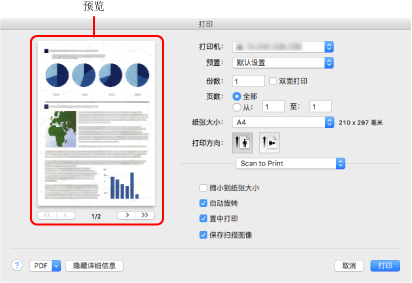
- 单击[打印]按钮。
- 即打印扫描的图像。
注意
- 从快速菜单显示后,到[Scan to Print]窗口关闭之前为止,无法进行扫描。扫描下一个文档之前请先关闭[Scan to Print]窗口。
- 在显示快速菜单后且在关闭[Scan to Print]窗口之前,请勿在其他应用程序中移动、删除或重命名扫描图像。
提示
- 可以更改[Scan to Print]的设置。详情请参阅更改连接应用程序的设置。
- 个人设置也可用于连接功能。详情请参阅个人设置。